MacBook Air 터미널 꾸미기
기존 터미널을 사용하다 이쁘게 사용하고 싶어서 아래와 같이 터미널을 바꿔보았다
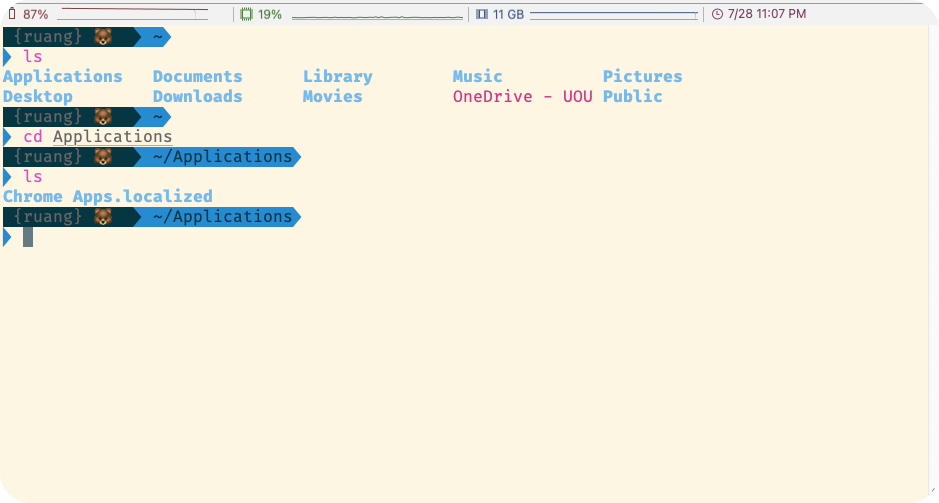


우선 Homebrew가 설치되어 있어야 하는데 나는 설치가 되어있어서 iterm2를 바로 설치해서 실행시켰다
Homebrew 사이트
https://brew.sh/index_ko
iterm2 설치하기
brew install iterm2
zsh 설치하기
brew install zsh
brew 버전확인
brew -v
brew 업데이트
brew update

맨 아래 Status bar enabled를 체크해 준다

그럼 위와 같이 상태메뉴에 표시할 내용이 보인다

표시하고 싶은 내용을 드래그한 뒤 아래로 가져다 놓고 색상은 아래의 Auto-Rainbow로 설정해 줬다

터미널 상단에 보면 현재 상태에 대한 정보가 있다

그리고 이 상태를 위에 표시할지 아래 표시할지 선택할 수 있다

다음으로 글자 깨짐을 방지하기 위해 폰트를 설치한다
brew tap homebrew/cask-fonts
brew install font-fira-code
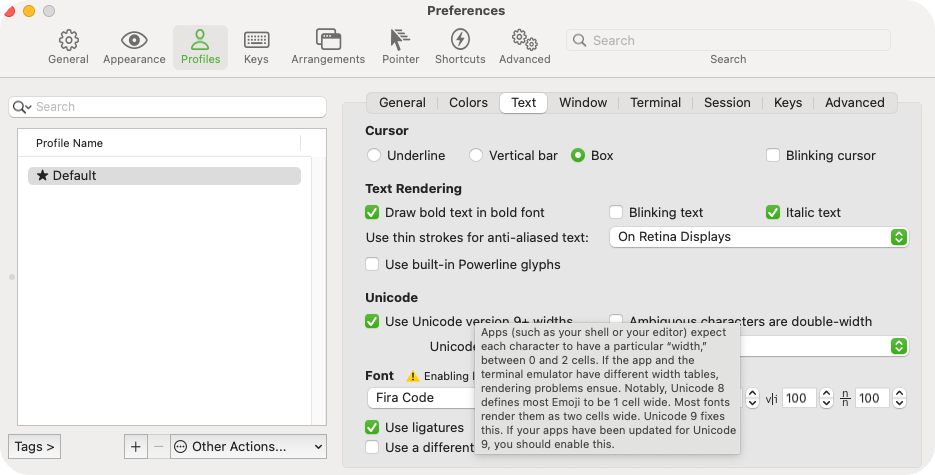
Font 부분에 설치한 Fira Code로 변경해 준다

그리고 글자의 색상을 내가 설정할 수 있고 Import를 하여 외부의 파일을 가져올 수 있으며
Export를 통해 내가 만든 색상들을 따로 파일로 저장할 수 있다

나는 agnoster 테마가 적용되어 있었는데 적용되어 있지 않다면 위 명령어를 실행해서 파일의 테마를 변경해줘야 한다
ZSH_THEME = "agnoster"
-> i 입력하면 수정모드로 진입
-> ESC 입력 시 보기모드로 진입
=> i 클릭 후 agnoster로 수정한 뒤 ESC 키를 누르고 :wq 입력 후 Enter키 누르기

다음으로 ~ 옆에 명령어를 적는 것을 변경하여 아래에 명령어를 적도록 하기 위해 vi 명령어 실행
vi ~/.oh-my-zsh/themes/agnoster.zsh-theme

맨 아래 위와 같이 되어있는 부분을 아래와 같이 수정

prompt_newline 을 추가하고 그 아래에 새로운 코드를 작성해 준다
prompt_newline() {
if [[ -n $CURRENT_BG ]]; then
echo -n "%{%k%F{$CURRENT_BG}%}$SEGMENT_SEPARATOR
%{%k%F{blue}%}$SEGMENT_SEPARATOR"
else
echo -n "%{%k%}"
fi
echo -n "%{%f%}"
CURRENT_BG=''
}
마찬가지로 i 입력 후 수정한 뒤 ESC 누른 뒤 :wq 작성 후 엔터 누르면 수정이 완료된다
그리고 변경사항을 적용하기 위해 source ~/.zshrc 을 입력 후 엔터키를 누른다

위와 같이 입력할 명령어가 한 줄 아래에 입력된다
그리고 brew 와 같이 입력한 명령어의 색을 입혀주기 위해 추가적으로 설치한다
brew install zsh-syntax-highlighting

명령어 하이라이팅을 적용하기 위해 위와 같이 맨 아래에 추가해 준다
vi ~/.zshrc
맨 아래
M1 이상 -> source /opt/homebrew/share/zsh-syntax-highlighting/zsh-syntax-highlighting.zsh
Intel -> source /usr/local/share/zsh-syntax-highlighting/zsh-syntax-highlighting.zsh
이미지 추가하기
prompt_context() {
# Custom (Random emoji)
emojis=("⚡️" "🔥" "🦄" "🌈" "🍻" "🚀" "💡" "🎉" "🔑" "🚦" "🌙")
RAND_EMOJI_N=$(( $RANDOM % ${#emojis[@]} + 1))
prompt_segment black default "{사용하고싶은이름} ${emojis[$RAND_EMOJI_N]} "
}
이미지 추가하기 부분에서 {사용하고싶은이름} 부분에 사용하고싶은 이름을 작성하면 되고
{emojis[$RAND_EMOJI_N]} 이미지를 랜덤으로 하지 않고 1개만 고정으로 사용하고 싶다면 이 부분에 이미지를 추가하면 된다

source ~/.zshrc 명령어로 수정한 내용을 적용하면 위와 같이 이미지가 랜덤으로 나온다
이미지는 1개의 터미널에 랜덤으로 생성되고 처음 나온 이모티콘이 쭉 사용된다